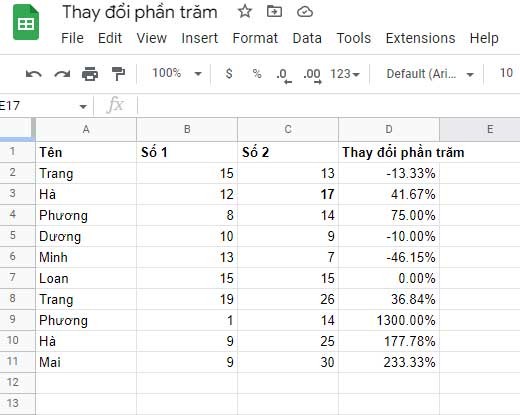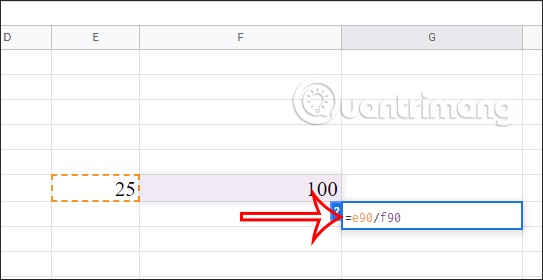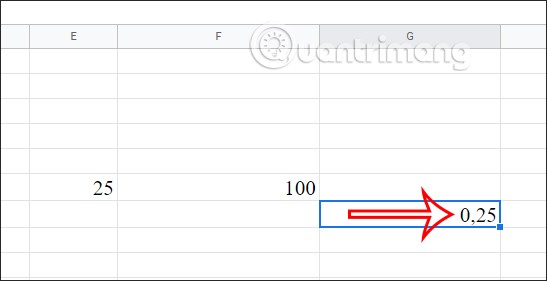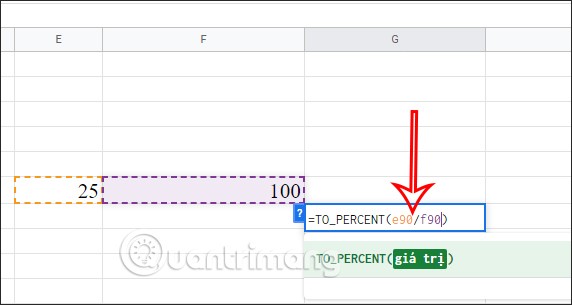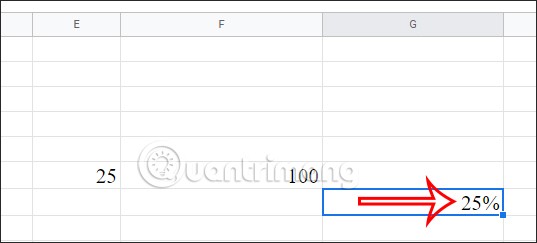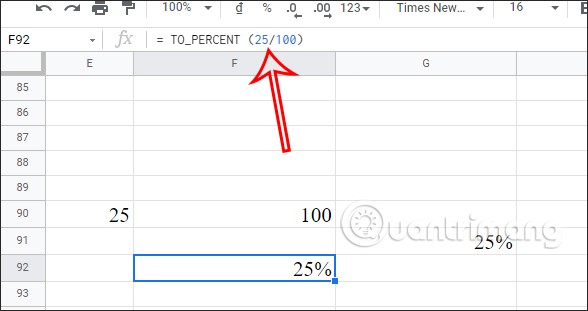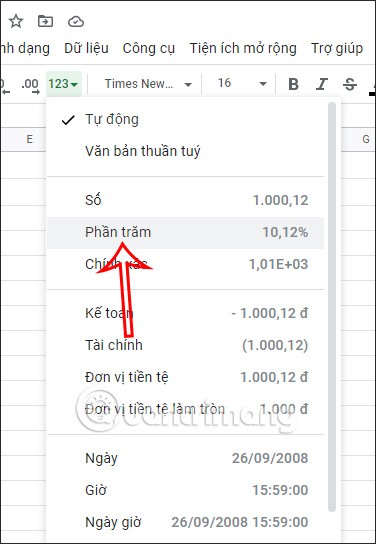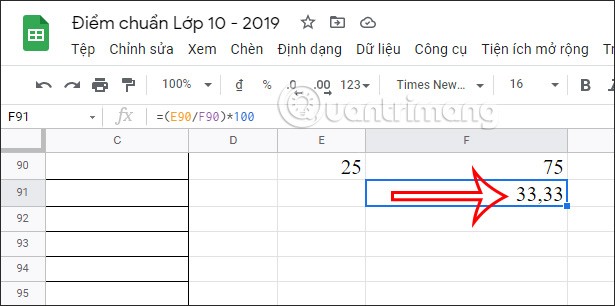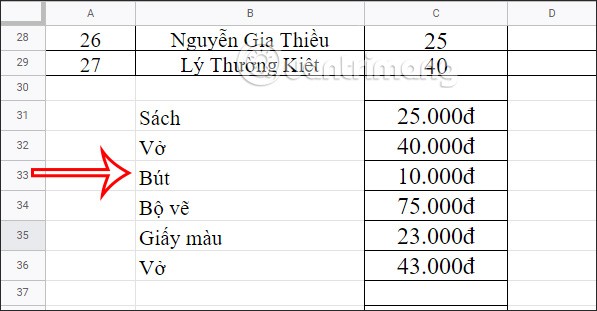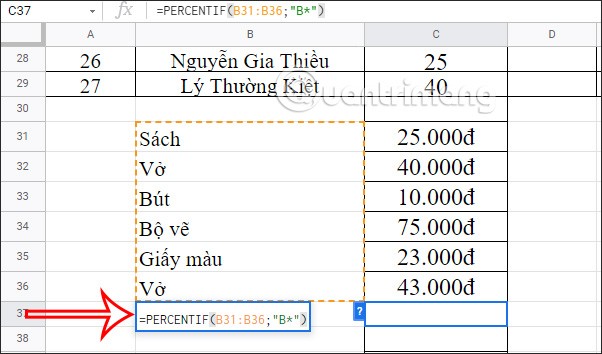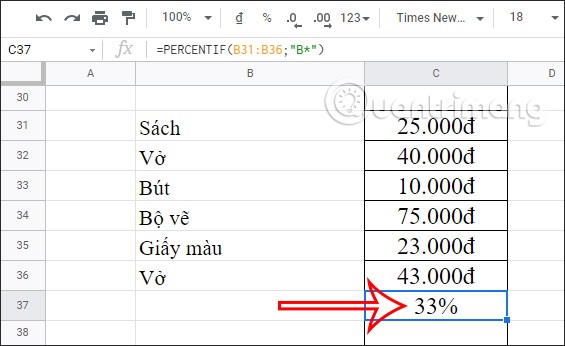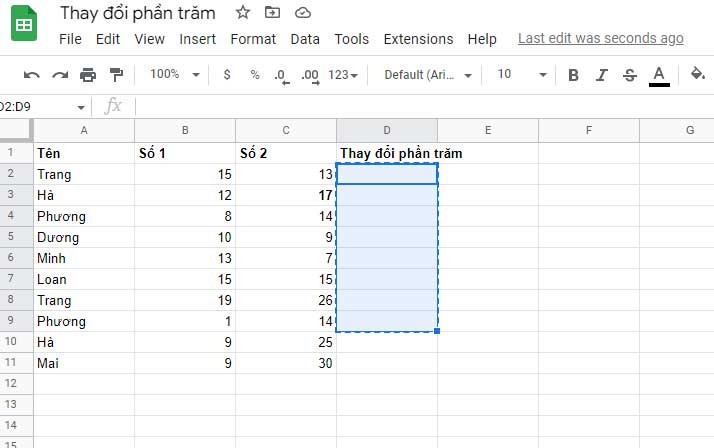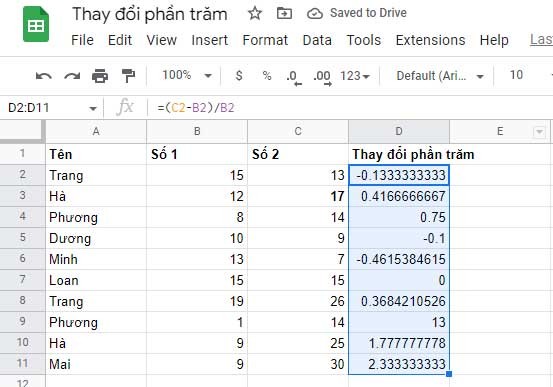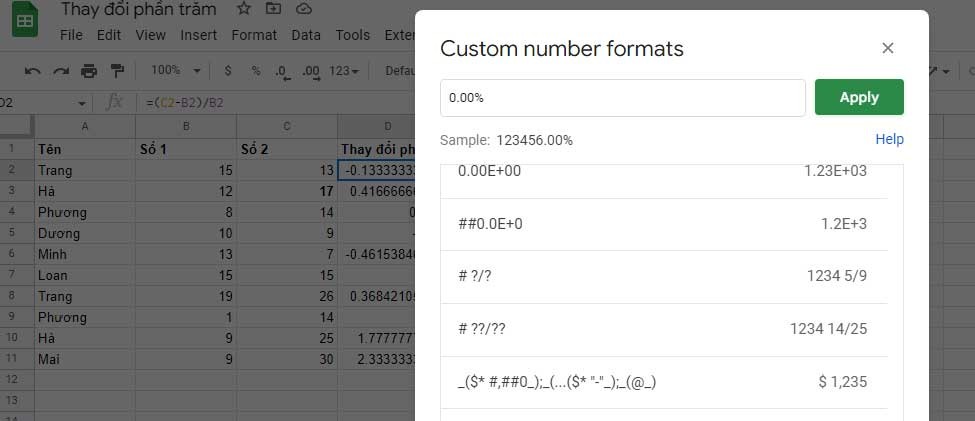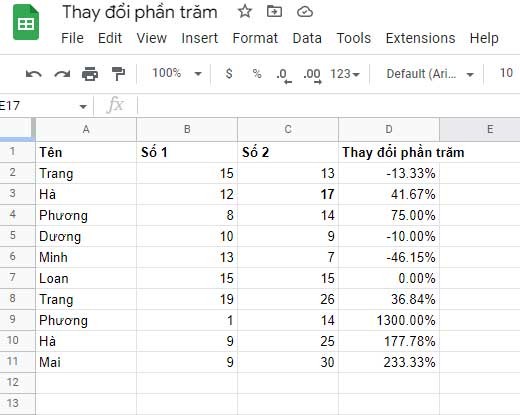Care este funcția procentuală în Foi de calcul Google ? Cum se calculează procentul în Foi de calcul Google ? Să aflăm cu Quantrimang.com!
Pentru a calcula procente în Foi de calcul Google, avem multe moduri diferite de a face acest lucru, urmați calculul procentual normal sau folosiți funcția de procente din Foi de calcul Google. Iată un ghid detaliat pentru calcularea procentelor în Foi de calcul Google.
1. Calculați procentul de foi Google utilizând Diviziunea
Utilizatorul ar efectua calculul împărțirii unui număr la un total pentru a obține o valoare procentuală, apoi formatează acel număr ca procent cu formula =număr/total .
Aplicând-o la formula de împărțire de mai jos, vom lua 25/100 pentru a obține valoarea.
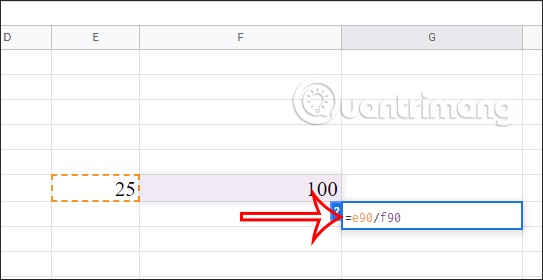
Puteți introduce formula ca =E90/F90 sau =E90/100 sau doar introduceți 25/100 și obțineți același rezultat.
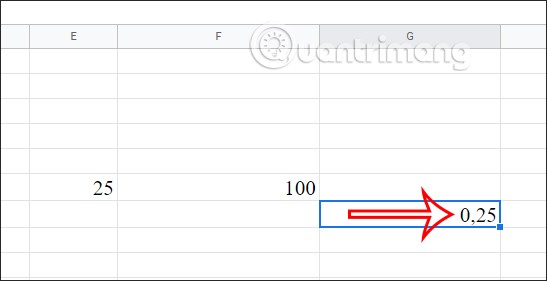
Format automat procentual
Pentru a formata automat datele ca procent, folosim funcția =TO_PERCENT(value) . Aplicați formula funcției la calcul așa cum se arată mai jos.
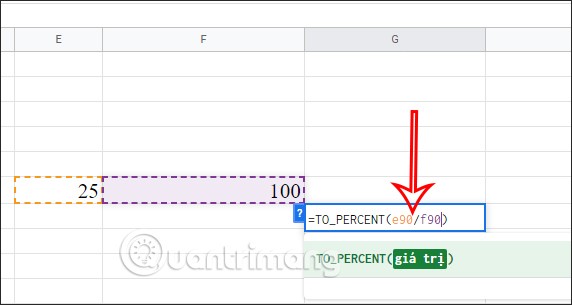
Valoarea rezultată este formatată automat ca procent, așa cum se arată în figură.
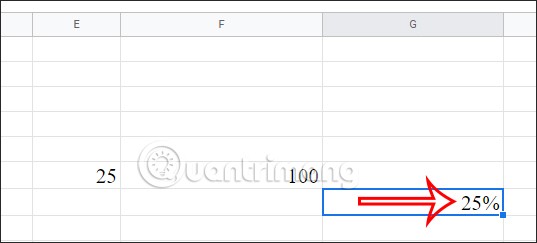
Sau puteți aplica și formula în diferite funcții, dar totuși dați rezultatul procentual.
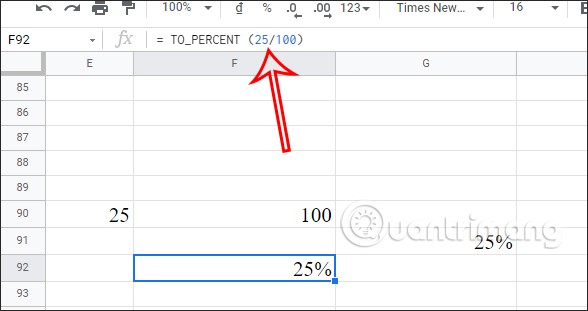
Formatați manual procentele în Foi de calcul Google
În cazul în care utilizați diviziunea și apoi doriți să formatați valoarea ca procent, puteți utiliza instrumentul de formatare a numerelor din Foi de calcul Google.
Atingeți rezultatul împărțirii din tabel, apoi atingeți pictograma 123 și selectați Procent pentru a formata valoarea ca procent.
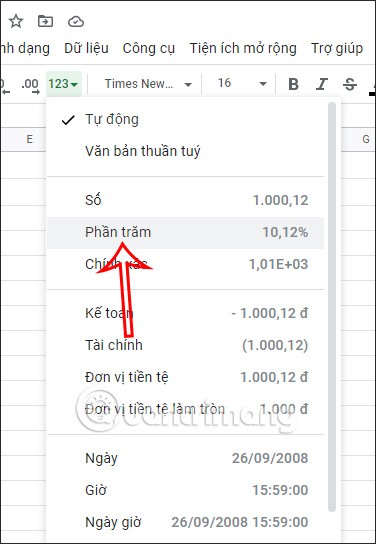
Valoarea rezultată va fi convertită în procent, după cum se arată mai jos. Dacă este necesar, puteți ajusta și zecimale pentru a obține valoarea procentuală dorită cu cele 2 pictograme din imaginea de mai jos.

2. Calculați procentajul Foi de calcul Google utilizând înmulțirea
Pe lângă împărțirea procentuală de mai sus, putem efectua înmulțirea pentru a calcula valoarea procentuală cu formula =(număr/total)*100 .
Aplicând formula de mai sus vom avea calculul =(E90/F90)*100.

Apăsați Enter și apoi afișați valoarea acestui calcul. De asemenea, puteți face alte calcule și obține același rezultat: = (E90 / 75) * 100 sau =(25/75) * 100.
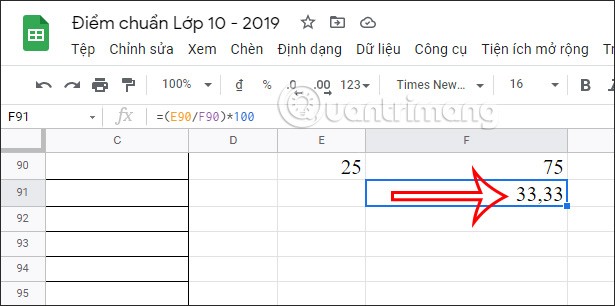
3. Instrucțiuni pentru calcularea procentelor în Foi de calcul folosind funcția PERCENTIF
Pentru calcule procentuale mai complexe pe Foi de calcul Google, utilizarea celor două metode de mai sus nu este fezabilă. Apoi va trebui să folosim funcția PERCENTIF în Foi de calcul Google.
Formula funcției PERCENTIF din Foi de calcul Google este =PERCENTIF(interval, criterii), unde criteriile pot fi un număr, un text sau o referință de celulă. Funcția PERCENTIF din Foi de calcul Google formatează automat valorile ca procente.
Exemplu: Găsiți procentul de rechizite școlare care încep cu litera B în lista din coloana B.
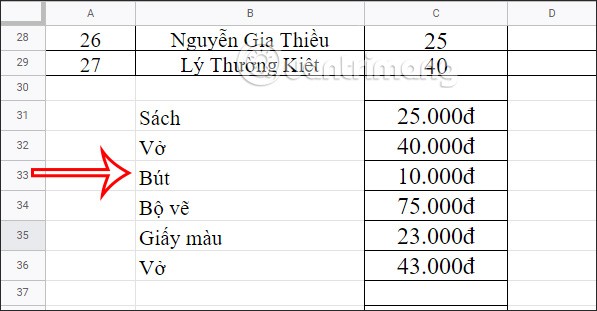
Vom introduce formula funcției =PERCENTIF(B31:B36;"B*") și apăsăm Enter pentru a executa.
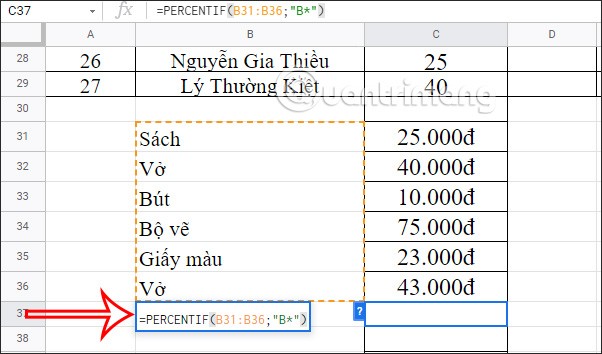
Rezultatul va afișa procentul de instrumente care încep cu litera B din listă.
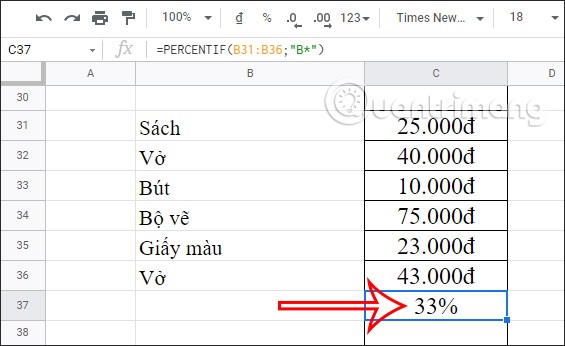
Cum să utilizați formatele de numere personalizate pentru procente
În acest fel, formula nu va înmulți numărul cu 100. În schimb, va fi un format de număr personalizat.
În plus, cu această metodă puteți rotunji zecimale și adăugați semne de procente în același pas.
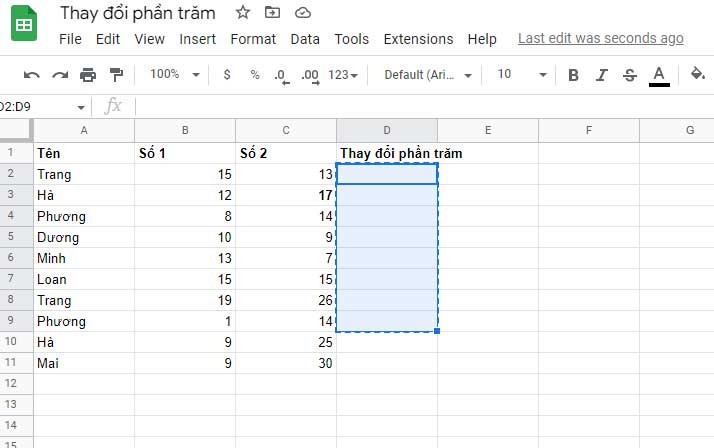
Luați în considerare următorul exemplu:
- Selectați celula în care doriți să afișați modificarea procentuală.
- În bara de formule, introduceți: =(C2-B2)/B2
- Apăsați Enter.
- Trageți bara de umplere și plasați-o în celulele de mai jos.
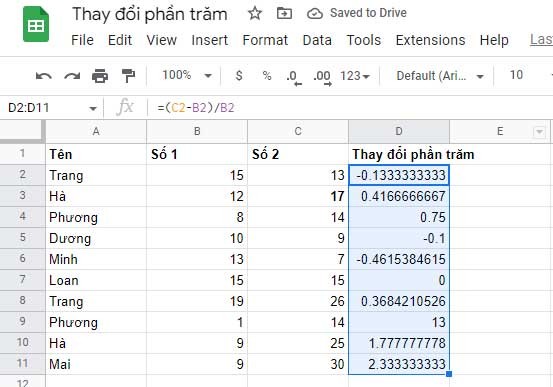
Formula pe care o folosim aici nu se înmulțește cu 100. Veți vedea că rezultatul arată acum o modificare procentuală, nu un procent. Puteți rezolva această problemă cu un format personalizat:
- Selectați celula care conține modificarea de scară.
- Din acest meniu, accesați Format, apoi selectați Număr.
- Selectați un format de număr personalizat.
- În caseta de text, tastați un zero, un punct zecimal și apoi mai multe zerouri pentru a verifica zecimala.
- Adăugați semn de procent în format personalizat.
- Faceți clic pe Aplicare .
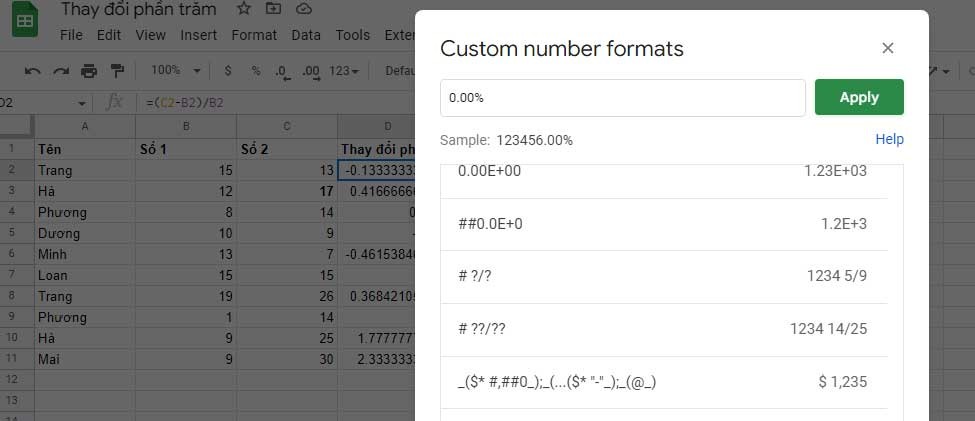
Și iată rezultatul final: